Comment ajouter des pinceaux à Photoshop
À la base, l' outil Pinceau Photoshop est là pour dessiner des lignes et des formes sur vos conceptions à l'aide de traits. À l'aide des pinceaux Photoshop , vous pouvez créer n'importe quoi à partir de divers motifs et textures, et même modifier l'éclairage de vos images.
Photoshop est livré avec un ensemble de pinceaux intégrés que vous pouvez utiliser pour ajouter des effets spéciaux à vos photos. Cependant, c'est une sélection rare avec seulement quelques styles généraux. Si vous souhaitez avoir plus d'options, vous pouvez ajouter plus de pinceaux à Photoshop , ainsi que les télécharger à partir de sites tiers. Voici comment ajouter et installer des pinceaux et les utiliser dans Photoshop .

Comment ajouter des pinceaux à Photoshop
Pour voir vos pinceaux installés, sélectionnez l' outil Pinceau(Brush tool) dans le panneau Outils(Tools Panel) à gauche. Cliquez avec le bouton droit(Right-click) n'importe où dans votre document pour ouvrir la fenêtre Options de pinceau . (Brush Options )Sélectionnez ensuite l'icône d'engrenage pour ouvrir une liste complète de pinceaux.
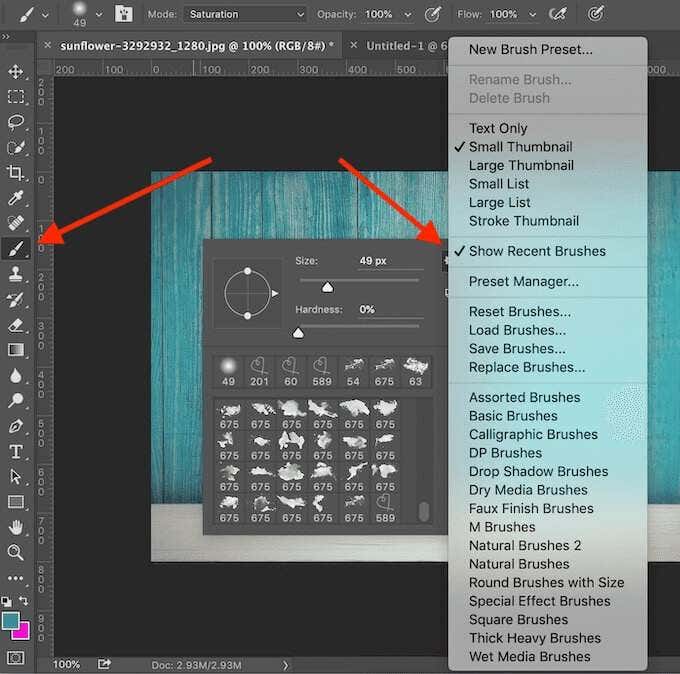
Si les pinceaux prédéfinis ne vous suffisent pas, vous pouvez toujours télécharger et installer les vôtres. Adobe Photoshop vous permet d'ajouter de nouveaux pinceaux pour ajouter des formes, des motifs, diverses structures et plus encore.
Où trouver des pinceaux pour Photoshop
De nombreux sites proposent des pinceaux Photoshop gratuits que vous pouvez télécharger et installer. Cependant, soyez prudent et ne les téléchargez qu'à partir de sources fiables pour éviter les logiciels malveillants(prevent malware) dans les préréglages.

Certaines sources populaires pour obtenir des pinceaux pour Photoshop incluent Brusheezy , My Photoshop Brushes et DeviantArt . Si cela ne vous dérange pas de dépenser quelques dollars, vous pouvez trouver une grande sélection de pinceaux sur Creative Market .
Comment installer des pinceaux sur Photoshop
Une fois que vous avez choisi le fichier avec les pinceaux, téléchargez-le sur votre ordinateur. S'il s'agit d'un fichier zip, décompressez le contenu du fichier. Vous trouverez un nouveau dossier contenant plusieurs fichiers, et l'un d'eux aura une extension .ABR .

- Ouvrez Adobe Photoshop.
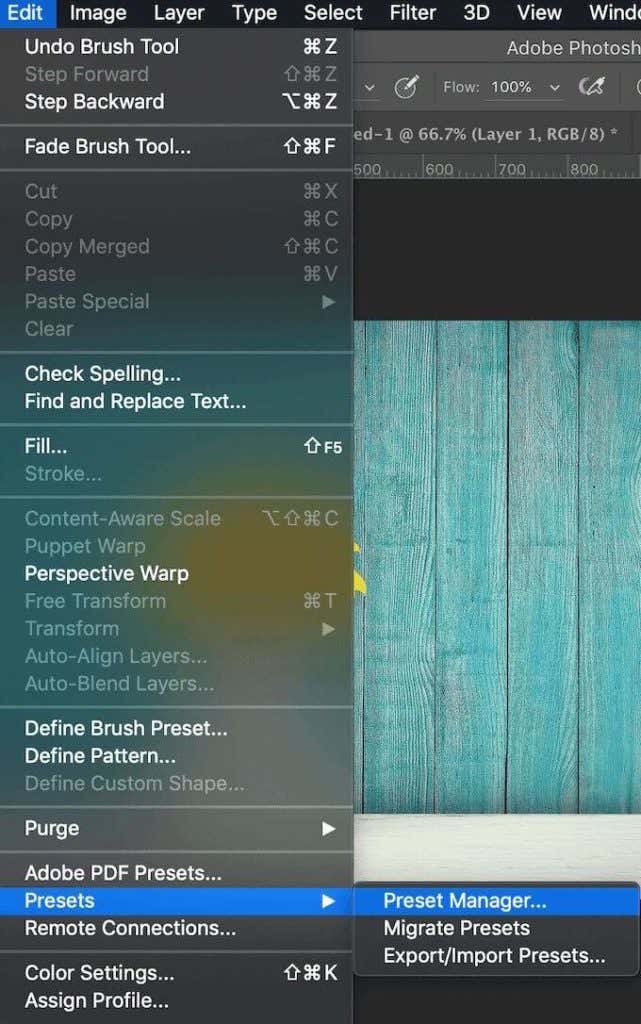
- Vous pouvez soit faire glisser le fichier de pinceaux .ABR directement dans votre fenêtre de travail Photoshop , soit suivre le chemin Édition(Edit) > Préréglages(Presets) > Gestionnaire de préréglages(Preset Manager) .
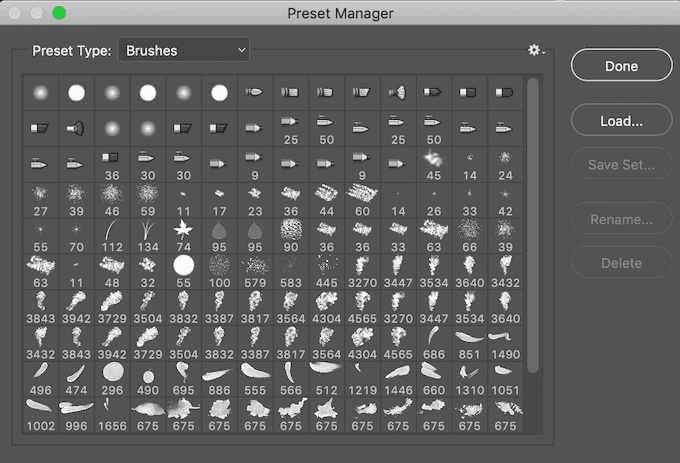
- Sélectionnez Charger(Load) et sélectionnez manuellement le fichier .ABR sur votre ordinateur pour ajouter vos pinceaux.
Dans Photoshop 2020 , les étapes seront différentes. Pour installer vos pinceaux sur Photoshop 2020 , ouvrez la fenêtre Pinceaux(Brushes) et suivez le chemin Paramètres(Settings) > Importer des pinceaux(Import Brushes) > Charger(Load) . Sélectionnez ensuite le fichier .ABR pour ajouter vos pinceaux.
Vous pouvez ajouter autant de pinceaux à Photoshop que vous le souhaitez. Une fois ajoutés, vous pouvez y accéder dans la fenêtre Options de pinceau(Brush Options ) sous la flèche déroulante dans le panneau de configuration de la barre d'options(Options bar Control panel) en haut de l'écran.
Comment utiliser les pinceaux dans Photoshop
L'outil Pinceau vous permet de créer des images(create unique images) et des projets uniques dans Photoshop . Si vous êtes débutant, voici quelques conseils pour tirer le meilleur parti de l'outil Pinceau.
1. Utilisez la fenêtre contextuelle des options de pinceau(1. Use the Brush Options Pop-up Window)

Pour commencer à travailler avec vos pinceaux dans Photoshop , sélectionnez l' outil Pinceau(Brush Tool) dans la barre d'outils de gauche. Une fois que vous avez sélectionné l'outil, vous pouvez le personnaliser en utilisant la fenêtre Options de pinceau(Brush Options) , dans laquelle vous pouvez accéder à la liste complète de vos pinceaux téléchargés, ainsi qu'aux options de forme et de taille.
Pour afficher les options de (Options)pinceau(Brush) , cliquez avec le bouton droit n'importe où dans votre document ou sélectionnez la flèche déroulante dans le coin supérieur gauche de la barre d'outils supérieure. Pour modifier la taille de vos coups de pinceau, utilisez le curseur Taille(Size) en haut de la fenêtre Options .
Certains pinceaux vous permettent également de modifier le paramètre Dureté(Hardness) en rendant les bords des coups de pinceau plus durs ou plus doux. Faites glisser la marque complètement vers la droite pour un aspect plus défini de votre pinceau, ou gardez-la sur le côté gauche du curseur pour créer un effet d'aérographe doux.
2. Utilisez le panneau de pinceaux (2. Use the Brush Panel )

Pour accéder à des paramètres plus avancés, ouvrez le panneau de pinceaux en sélectionnant une icône dans la barre d'outils supérieure sur le côté droit de la flèche déroulante Options de (Options)pinceau . (Brush) Lorsque vous modifiez ces paramètres individuels, vous verrez comment chacun d'eux affecte l'aspect final de vos coups de pinceau.
3. Utilisez le mode pinceau, l'opacité et le flux(3. Use Brush Mode & Opacity & Flow)

Les autres paramètres que vous pouvez modifier lorsque vous utilisez des pinceaux sont Mode , Opacité(Opacity) et Flux(Flow) . Ils sont également situés dans la même barre d'outils en haut.
L' opacité(Opacity) et le flux(Flow) fonctionnent conjointement et vous aident à contrôler l'épaisseur de vos coups de pinceau.
Le mode(Mode) est exactement le même que les modes de fusion des calques dans (Layer)Photoshop , sauf que les modifications n'affecteront que vos coups de pinceau individuels plutôt qu'un calque entier de votre image.
4. Créez votre propre pinceau personnalisé(4. Create Your Own Custom Brush)
Bien qu'il existe de nombreuses options et sites pour télécharger des pinceaux, si vous recherchez quelque chose de spécifique, il peut être plus facile et plus rapide de créer votre propre pinceau. Pour créer un pinceau dans Photoshop , suivez les étapes ci-dessous.
- Ouvrez une nouvelle fenêtre Photoshop.
- Sélectionnez l' outil Pinceau(Brush tool) et dessinez la forme de pointe que vous avez en tête.
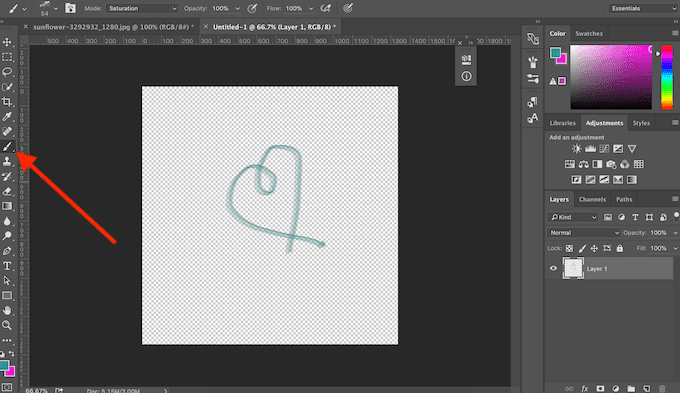
- Sélectionnez Édition( Edit) > Définir le préréglage(Define Brush Preset) du pinceau dans le menu de Photoshop.
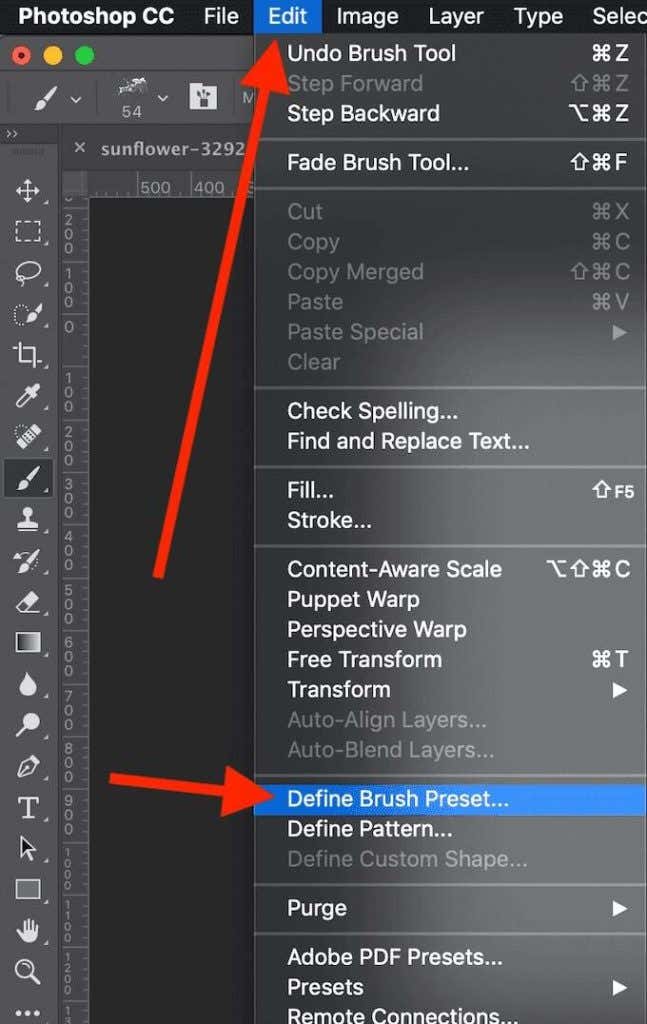
- Ajoutez un nom pour votre personnalisé et sélectionnez OK pour l'enregistrer.

Votre pinceau personnalisé est maintenant ajouté à votre liste de pinceaux et est prêt à être utilisé.
Il est temps de maîtriser les pinceaux dans Photoshop
L' outil Pinceau est idéal pour tous ceux qui cherchent à créer leurs propres conceptions dans (Brush)Photoshop ou simplement à faire des modifications créatives(creative editing) de leurs images. Tout comme les filtres(Photoshop filters) ou les préréglages Photoshop, les pinceaux sont faciles à utiliser même si vous êtes un débutant complet. Cependant, vous pouvez vraiment transformer vos travaux dans Photoshop si vous creusez plus profondément et apprenez à utiliser les pinceaux(Brushes) à un niveau professionnel.
Utilisez-vous des pinceaux dans Photoshop ? Quelle est votre source préférée pour obtenir de nouveaux pinceaux en ligne ? Partagez(Share) votre expérience Photoshop avec nous dans la section des commentaires ci-dessous.
Related posts
Critique de livre - Le guide pratique du geek sur Windows 8
Installation des plugins GIMP : un guide pratique
Comment télécharger le programme d'installation de Google Chrome hors ligne (autonome)
Désactiver le contrôle de compte d'utilisateur (UAC) pour une application spécifique
8 des meilleures idées technologiques pour faire face à l'auto-isolement
7 conseils techniques d'optimisation SEO pour n'importe quel site Web
Comment activer l'authentification Steam Guard
Comment effectuer un test de stress CPU
Comment configurer des pages maîtres dans Adobe InDesign CC
Comment ajouter de la musique à Google Slides
Comment changer la couleur d'arrière-plan sur Google Docs
Fusionner deux partitions dans Windows 7/8/10
Comment garder votre PC Windows éveillé sans toucher la souris
Comment utiliser le réseau privé de Firefox pour vous protéger en ligne
Comment convertir un disque dynamique en disque de base
Comment scanner un code QR sur iPhone et Android
Comment maintenir le logiciel de votre PC à jour automatiquement
Comment transformer votre ordinateur en serveur multimédia DLNA
6 meilleurs réglages de l'appareil photo pour les photos de la lune
Comment mettre à jour Raspberry Pi
